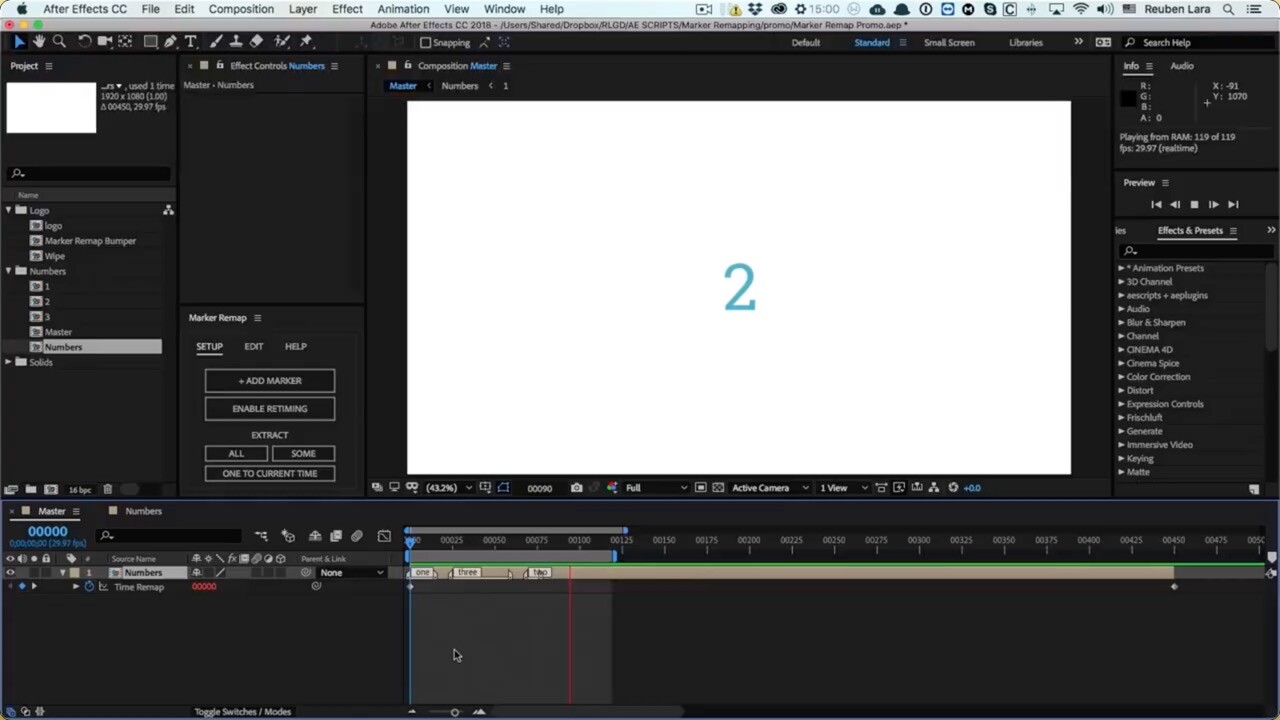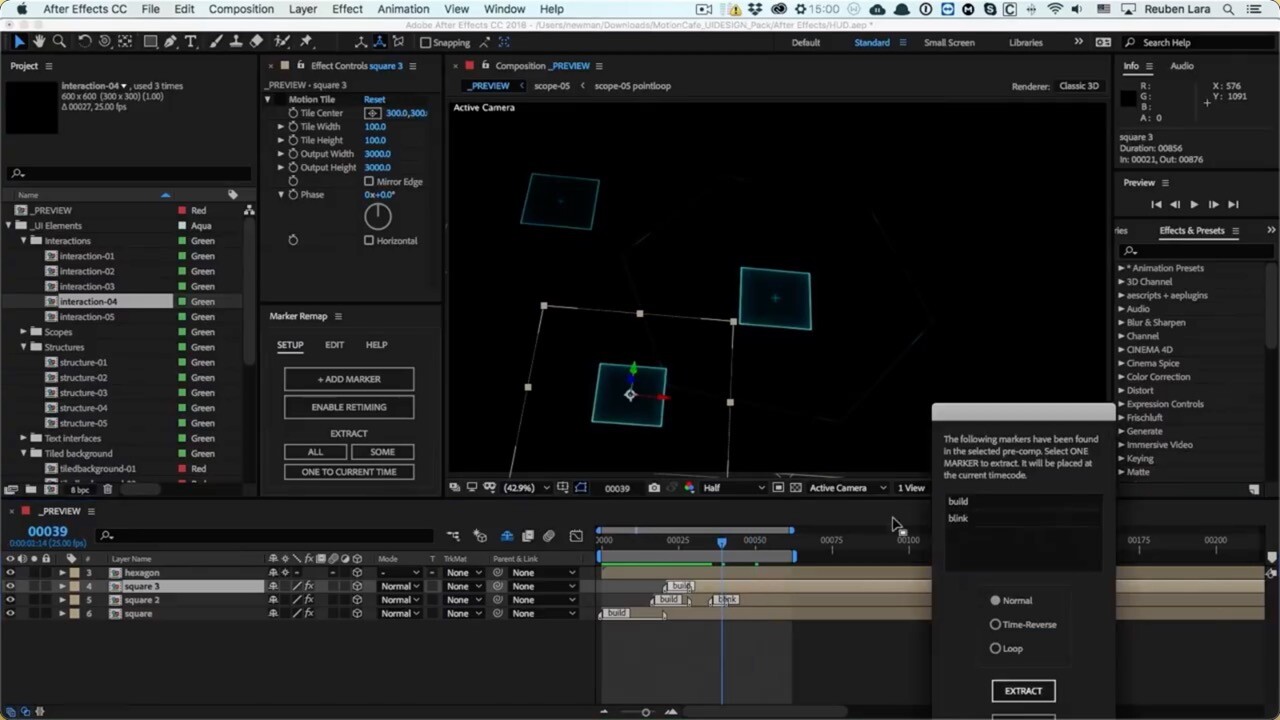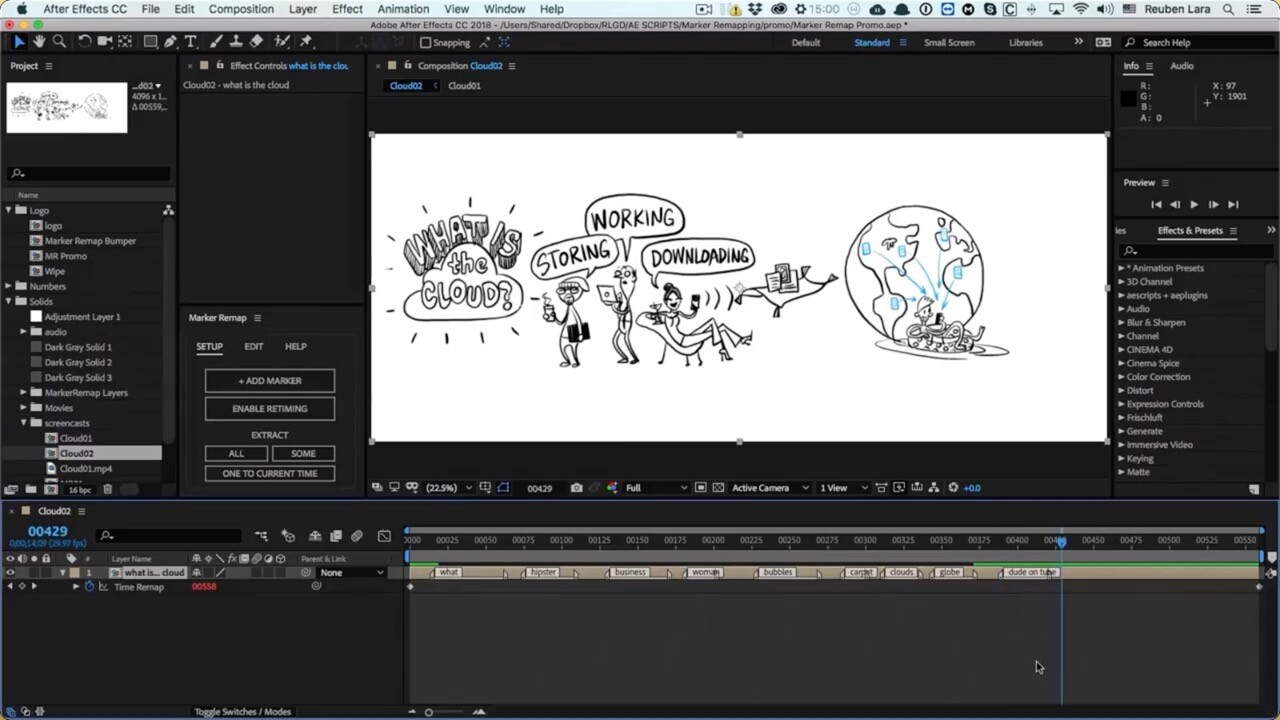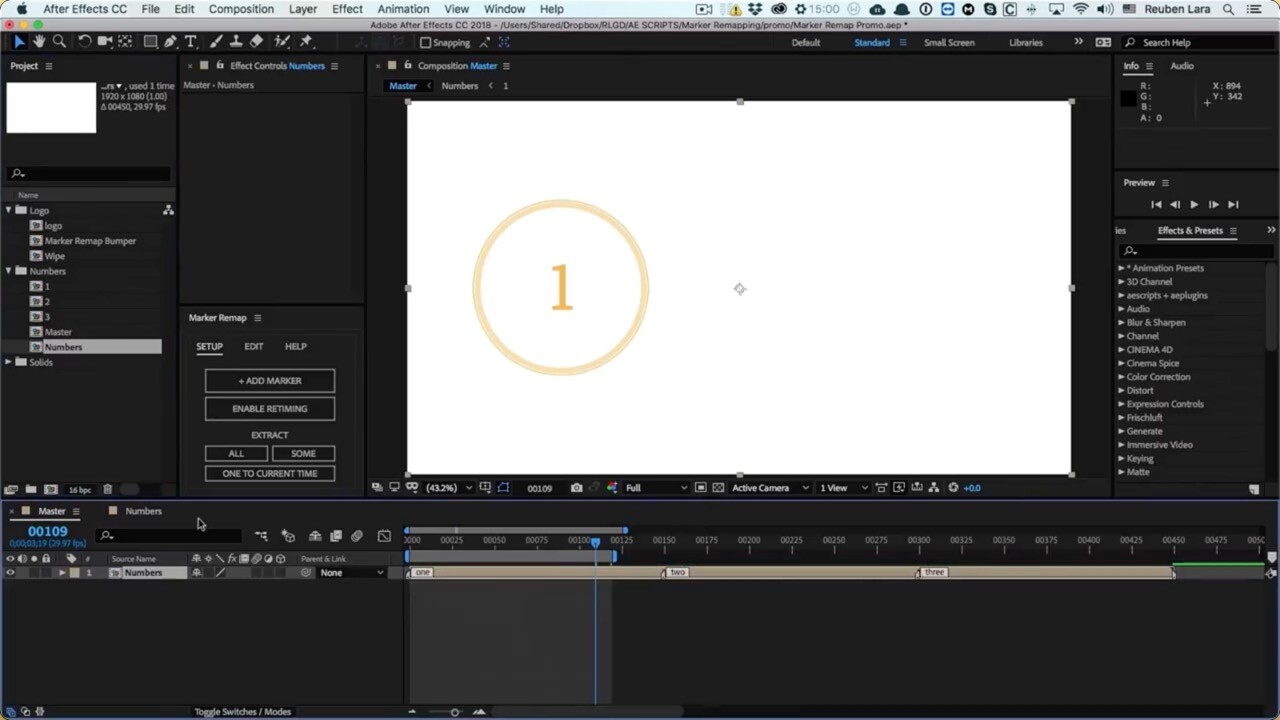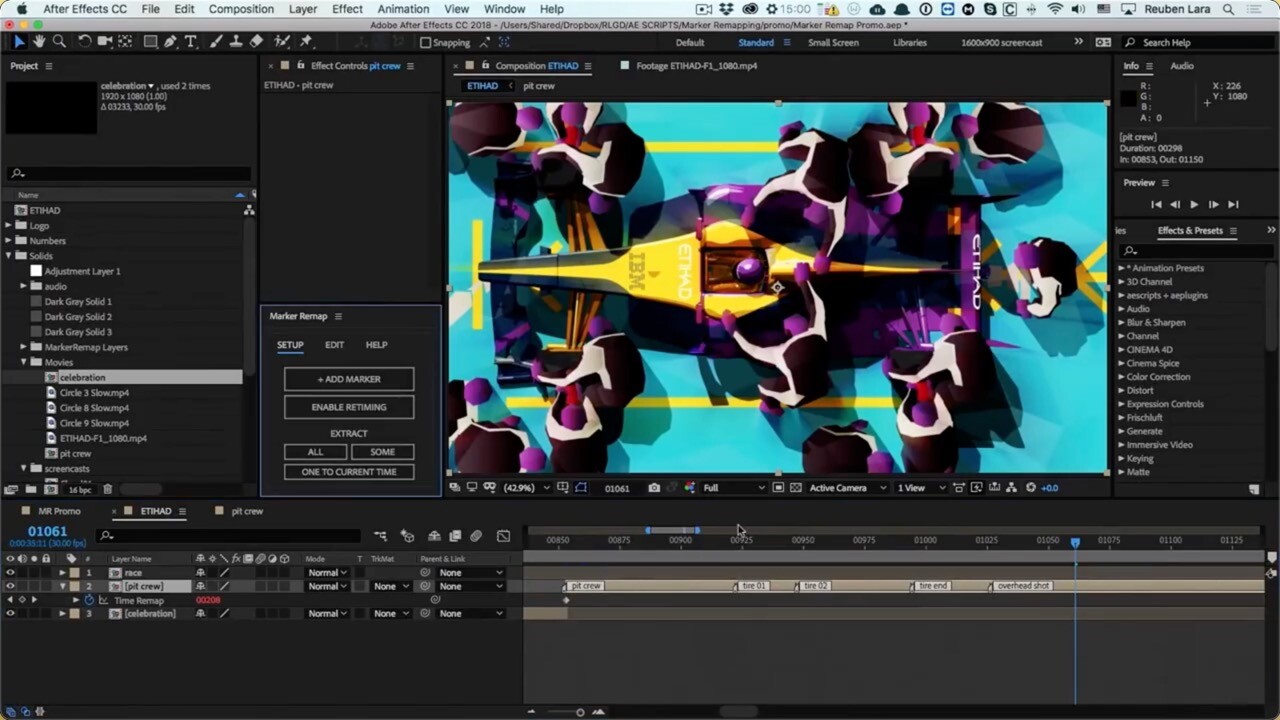Marker Remap for Mac(AE映射标记调整脚本) v1.4激活版
立即下载
100积分(vip免费)Marker Remap是专为AE用户打造的一款非常便捷的映射标记调整脚本,有了这款脚本,我们就可以通过非常简单的步骤使用分割层标记重新计时合成,使用简单,容易上手。
测试系统mac os 12.0.1,ae2021软件版本18.4.0
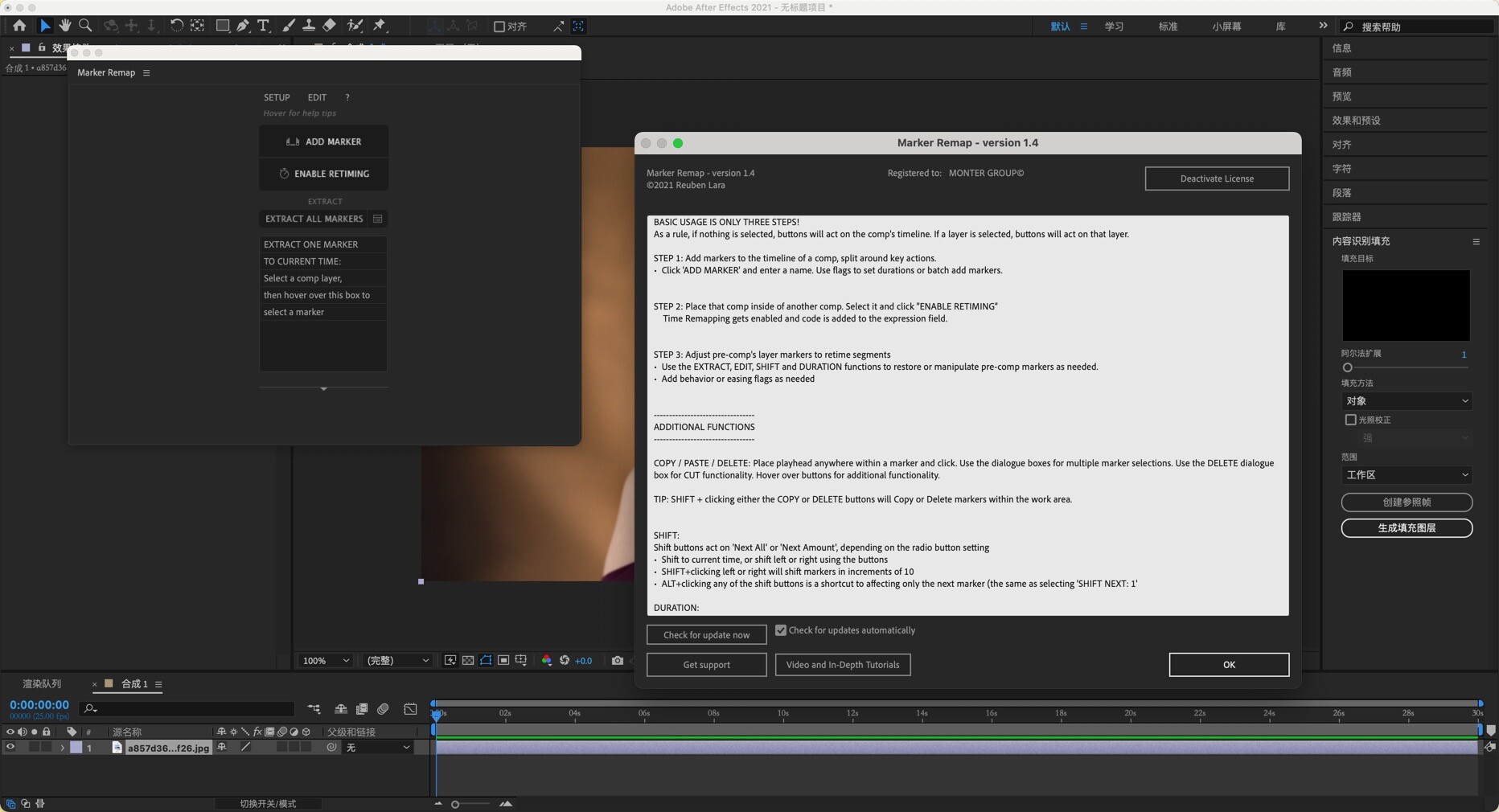
安装教程
镜像包下载完成后,将左侧件夹拖入右侧对应文件夹

路径:/Applications/After Effects CS/Scripts/ScriptUI Panels
/资源库\Application Support\Adobe\Common\Plug-ins\7.0\MediaCore\AE脚本安装好了之后,运行after effects ,选择首选项中的脚本和表达式
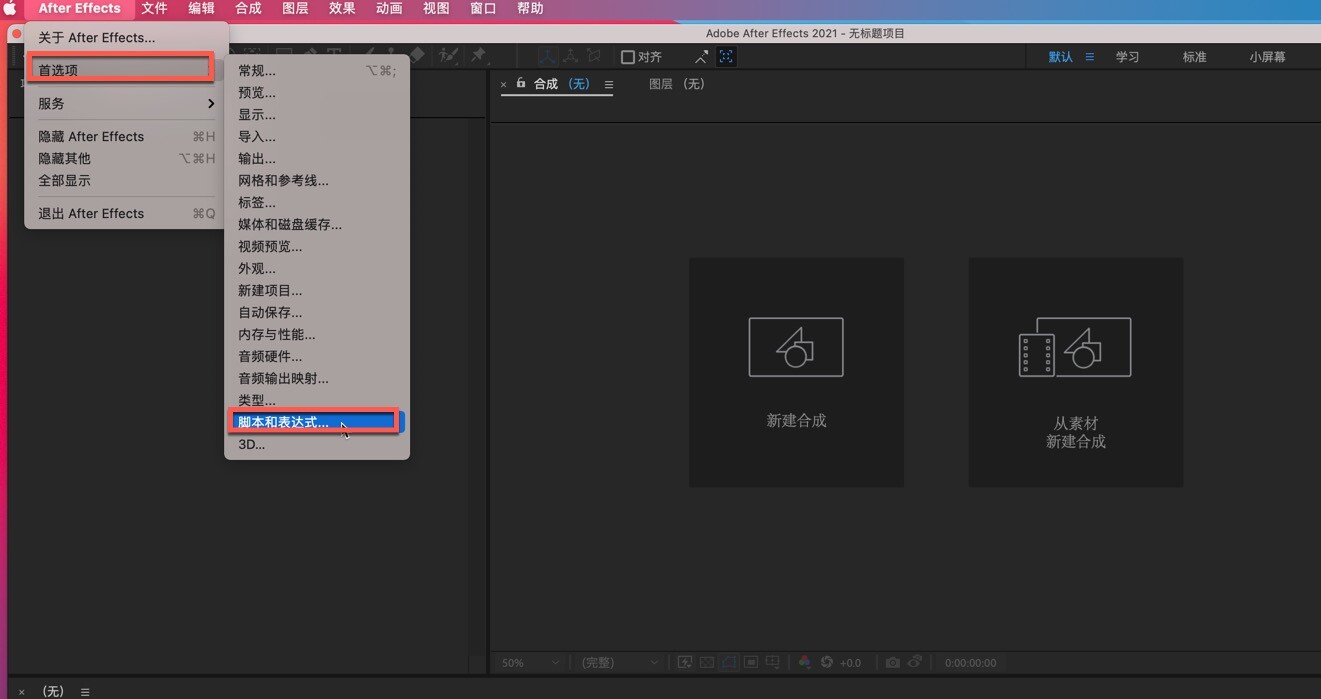
勾选允许脚本写入文件和访问网络,点击确定如下图
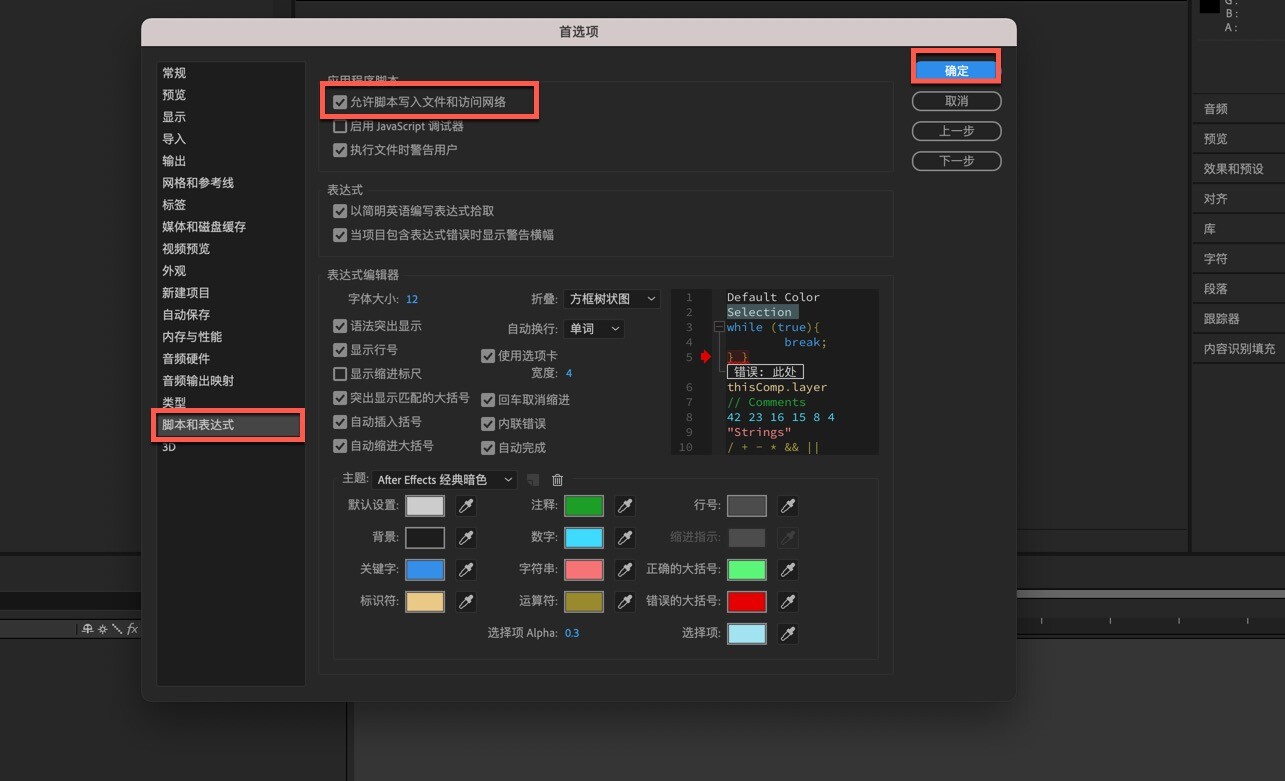
打开AE,在窗口下找到插件即可使用。
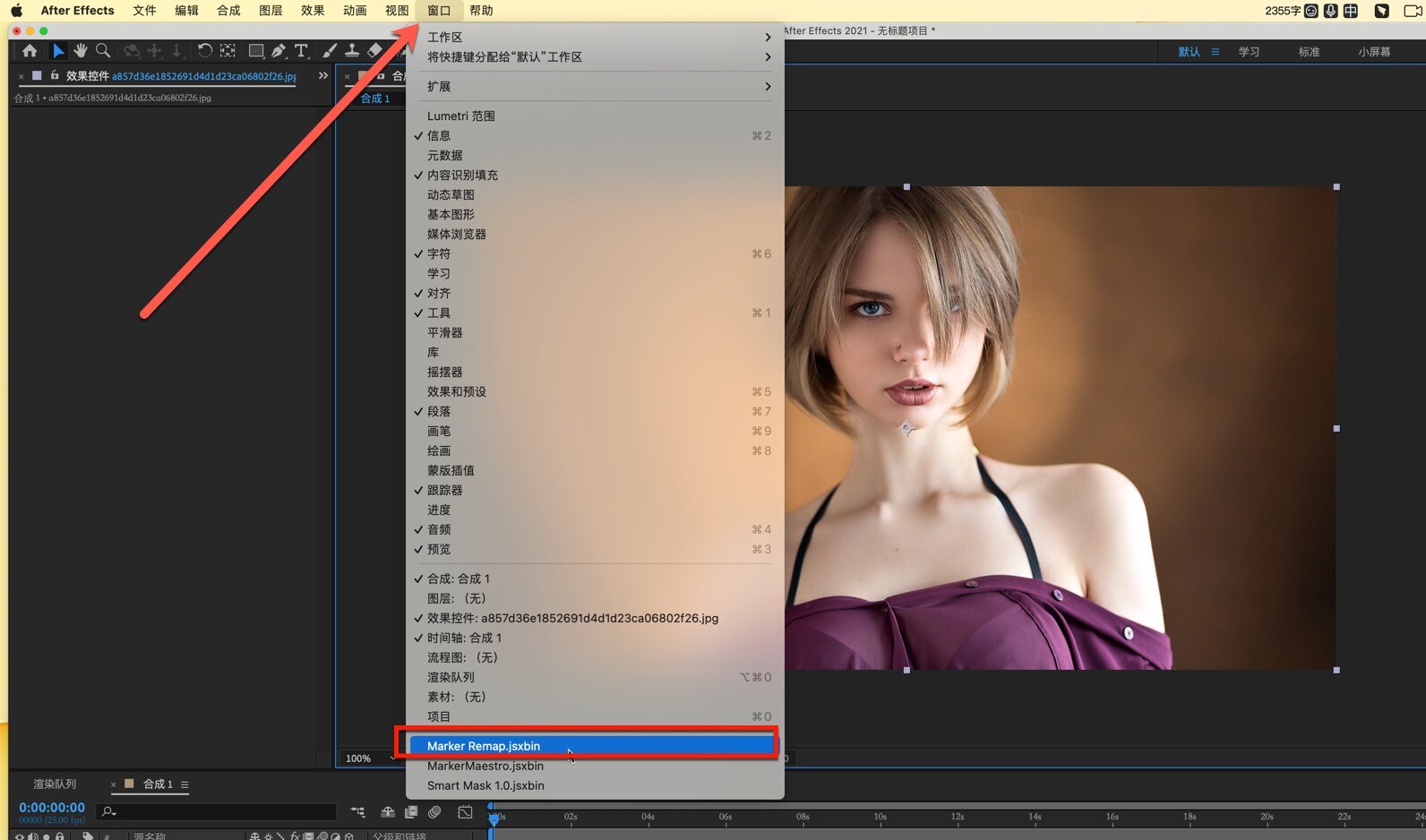
Marker Remap破解版内容介绍
标记重新映射Marker Remap脚本允许您在两个简单的步骤中使用分割层标记重新计时合成! 首先,添加时间线标记,围绕要重新计时的组合中的关键操作进行分割。一旦被放置到父组件中并选中,只需单击ENABLE RETIMING即可…就是这样简单! 脚本可以调整、删除、重新排列或重新计时相应命名的层标记等操作。
适用于Mac系统:AE 2022, 2021, 2020, CC 2019, CC 2018, CC 2017
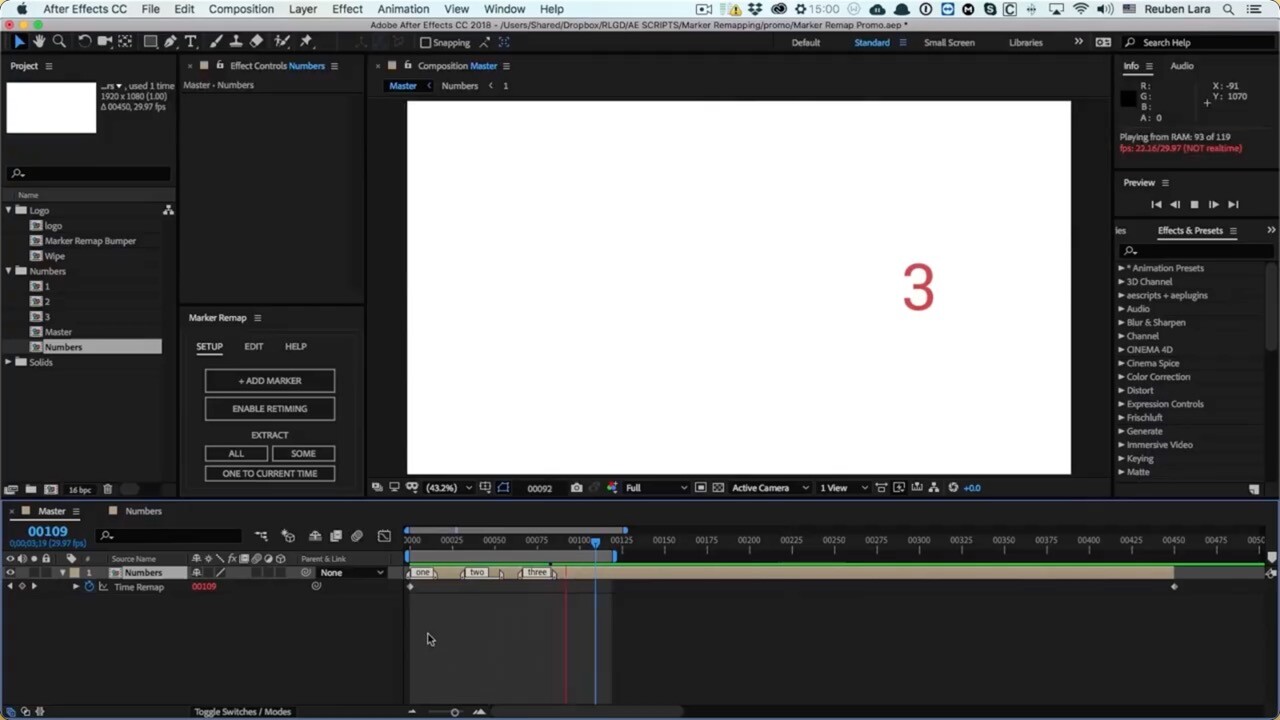
更新日志
另一个标记重映射重大更新!版本 1.4 引入了更新的 UI,允许更快地设置和管理标记。您还可以批量添加标记、适合标记和烘焙到关键帧。
新功能:
• 添加标记:+ALT 将完整标记添加到时间轴名称和伴奏名称
• 添加标记:+SHIFT 在伴奏期间的每一帧添加一个标记
• 添加标记:通过用逗号分隔批量添加(“一:10,二:24,三:7”)
• 添加标记:通过用等号分隔来设置相等的持续时间(“一=二=三:20”)
• 添加标记:适合现有标记或创建标记通过添加冒号和无数字(“场景:”)
• ENABLE RETIMING:+ALT 启动自动标记重映射设置(启用重定时,添加层标记和全长内部时间线标记)
• EXTRACT ALL MARKERS:以前是 ALT 功能,但现在是带有相应选项框的专用按钮
• EXTRACT ONE MARKER PANEL:自动显示可用于提取的标记并在单击时设置它们
• COPY:在当前时间复制标记,+SHIFT:在工作区域内复制标记,+ALT:复制所有标记
• PASTE:在当前时间粘贴剪贴板,+SHIFT:从剪贴板粘贴选定标记的对话框,+ALT:粘贴并替换剪贴板中的所有标记
• DELETE:删除当前时间的标记,+SHIFT:删除工作区中的标记,+ALT:删除所有标记
• 为粘贴和删除添加了单独的选项框按钮
• FIT LEFT/BOTH/RIGHT = 适合当前标记的入点和出点以满足上一个和下一个标记
• BAKE MARKERS
• 对代码和 UX 的各种增强
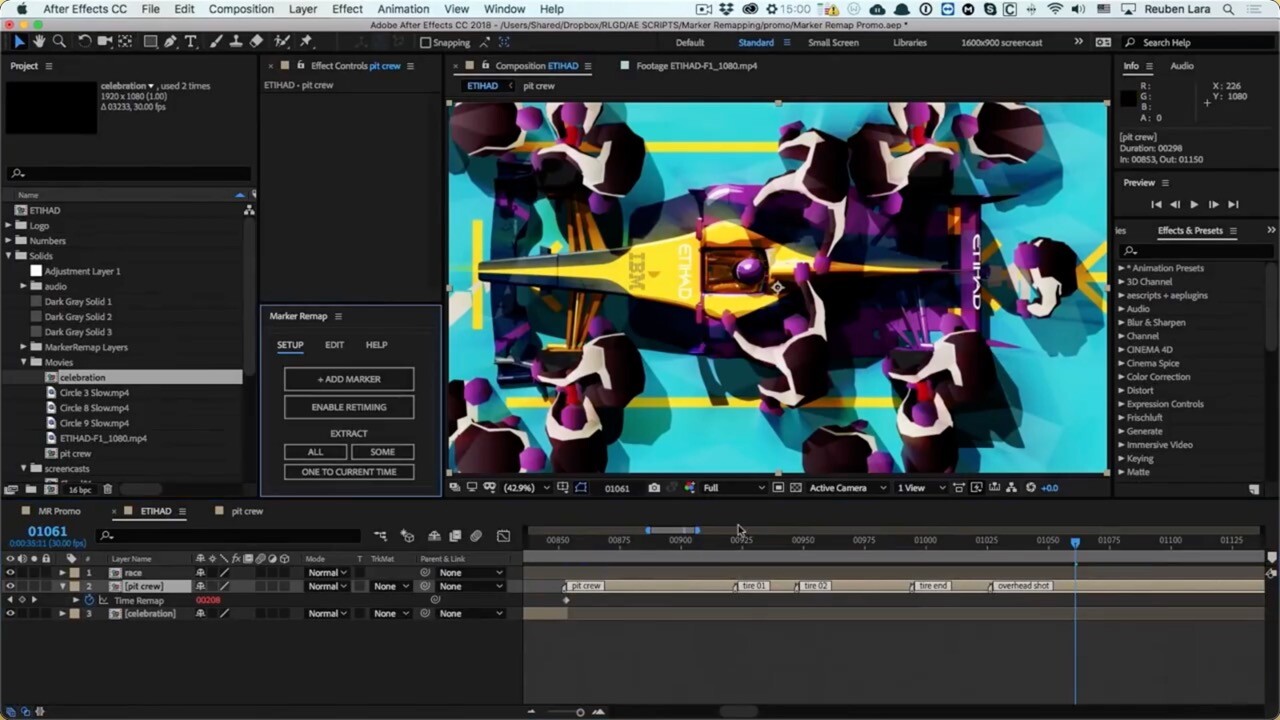
相关插件
-
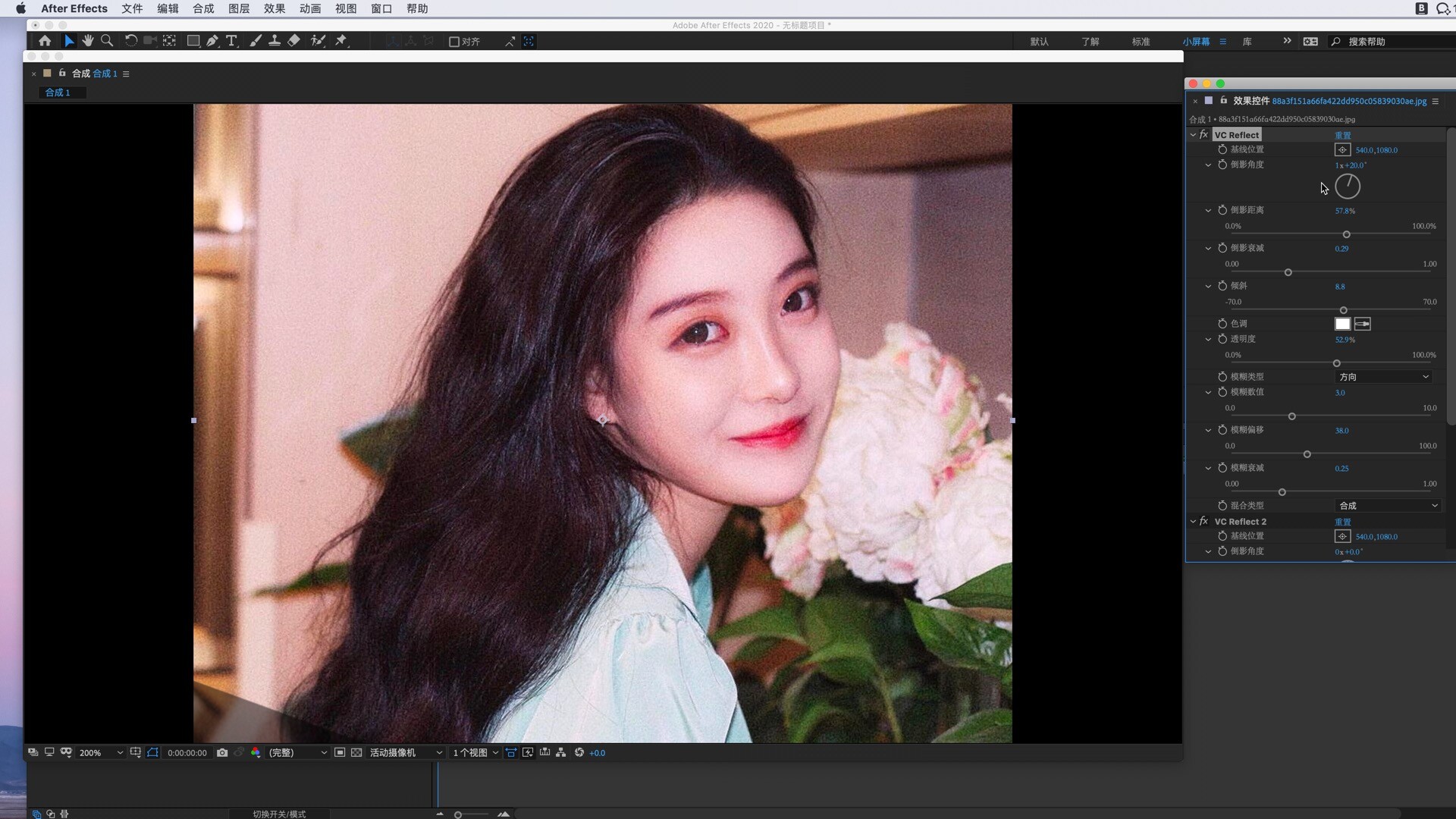 Video Copilot VCReflect for Mac(AE倒影插件) 支持2022多帧渲染
Video Copilot VCReflect for Mac(AE倒影插件) 支持2022多帧渲染2021-11-23
-
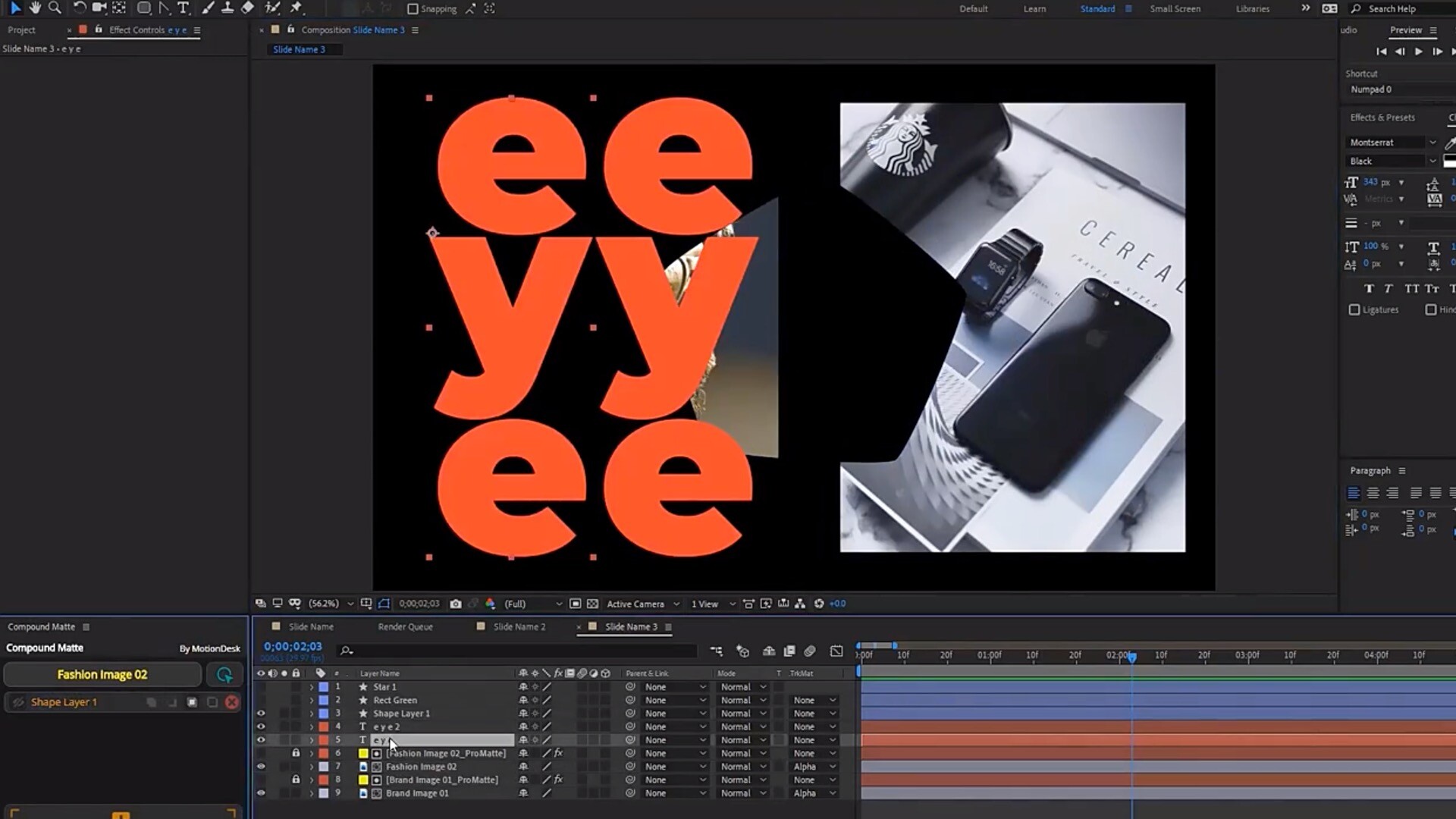 Compound Matte for Mac(AE图形图层布尔遮罩脚本)
Compound Matte for Mac(AE图形图层布尔遮罩脚本)2021-11-23
-
 Marker Remap for Mac(AE映射标记调整工具脚本)
Marker Remap for Mac(AE映射标记调整工具脚本)2021-11-23
-
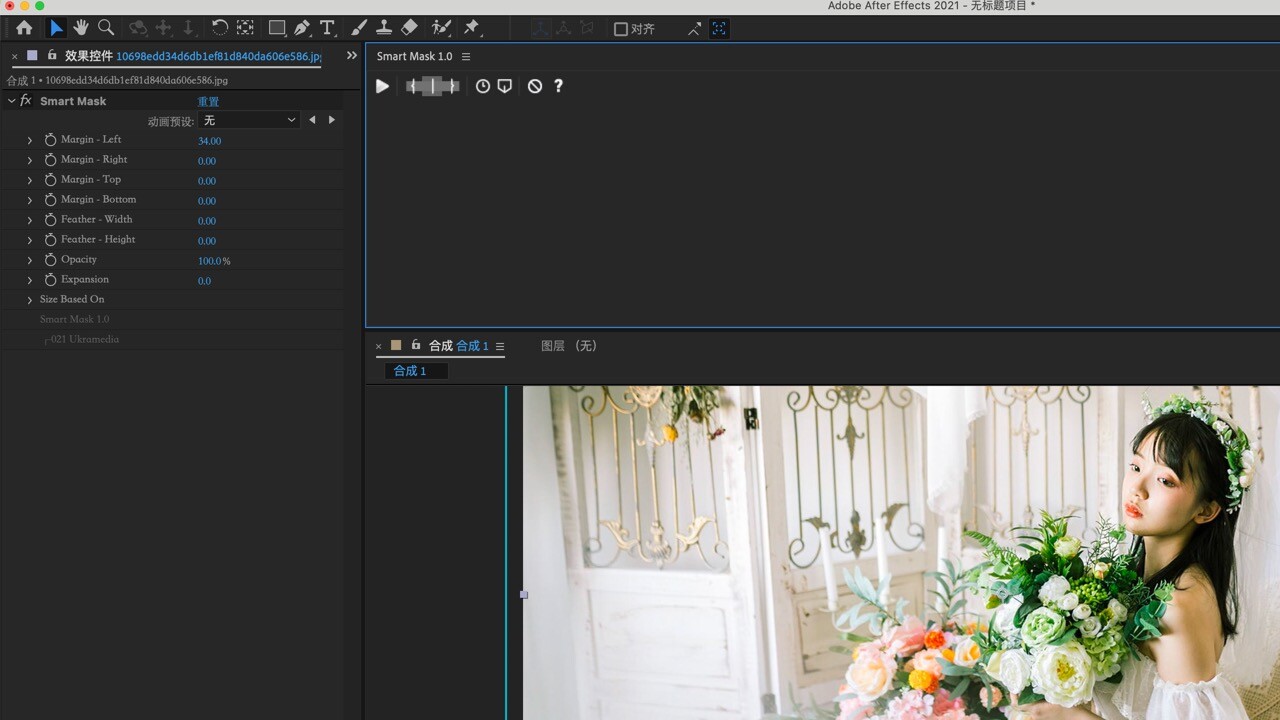 AE脚本:智能矩形蒙版工具Smart Mask
AE脚本:智能矩形蒙版工具Smart Mask2021-11-24
-
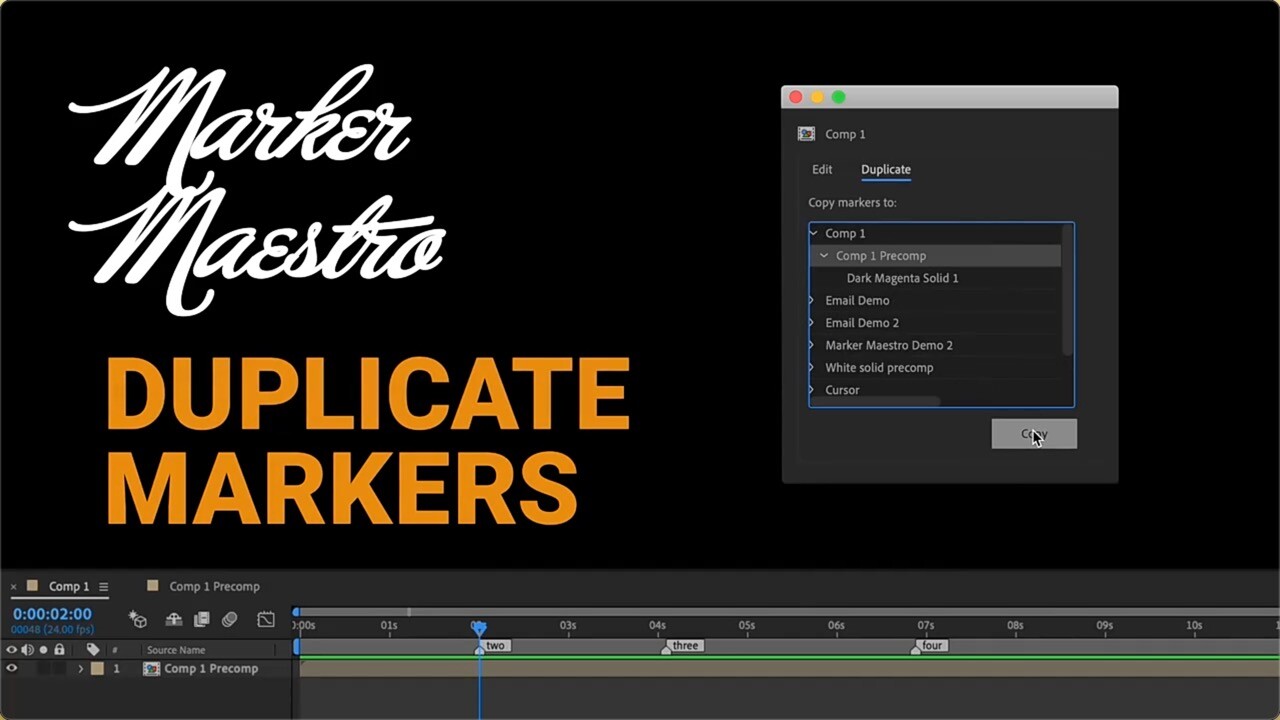 AE脚本MarkerMaestro for Mac(添加删除编辑标记工具)
AE脚本MarkerMaestro for Mac(添加删除编辑标记工具)2023-09-11
-
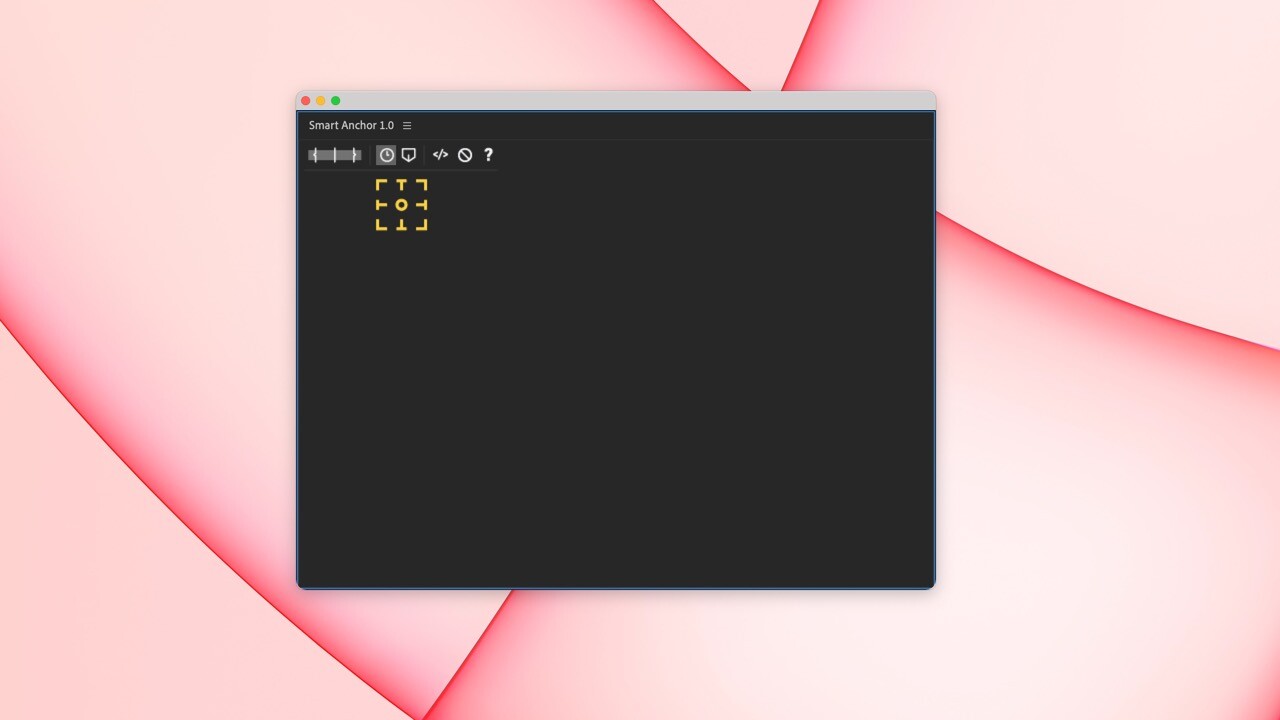 AE脚本Smart Anchor for mac(智能图层中心锚点移动控制工具 )
AE脚本Smart Anchor for mac(智能图层中心锚点移动控制工具 )2021-11-29